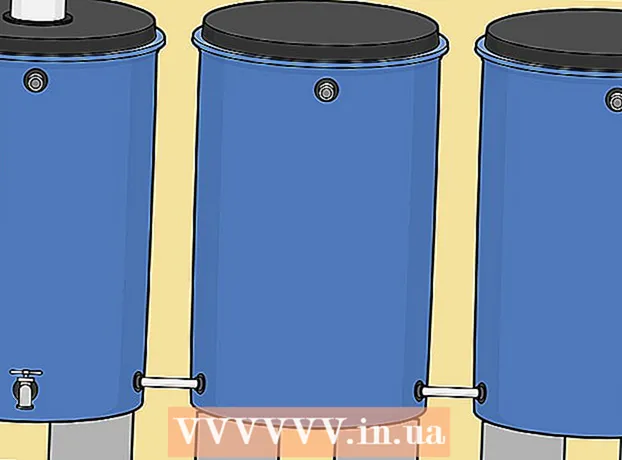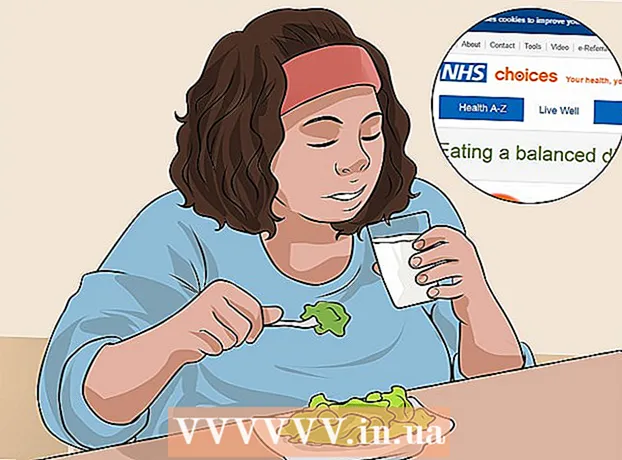작가:
Peter Berry
창조 날짜:
13 칠월 2021
업데이트 날짜:
1 칠월 2024
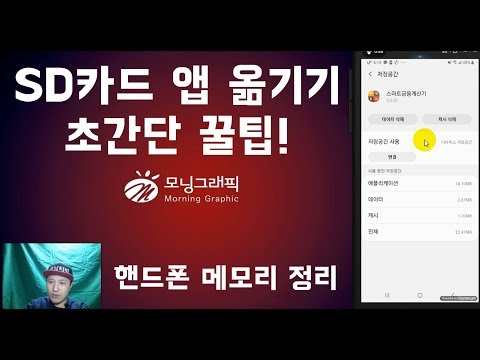
콘텐츠
이 위키 페이지는 Android에서 앱과 파일을 SD 카드에 직접 다운로드하는 방법을 보여줍니다.
단계
3 가지 방법 중 1 : Android 7.0 (Nougat)
)는 일반적으로 앱 서랍에 있습니다.
- Android 6.0 (Marshmallow)부터는 SD 카드를 내부 저장소의 일부로 구성 할 수 있습니다. 이를 통해 Play 스토어 앱을 카드에 직접 다운로드 할 수 있습니다.
- 이 방법에는 SD 카드의 포맷 (삭제) 작업이 포함됩니다.
- SD 카드를 제거하고 다른 장치에서 사용할 수 없습니다 (카드의 모든 데이터가 삭제되지 않은 경우).

)는 일반적으로 앱 서랍에 있습니다.- Android 6.0 (Marshmallow) 이상에서는 SD 카드를 내부 저장소의 일부로 구성 할 수 있습니다. 이를 통해 Play 스토어 앱을 카드에 직접 다운로드 할 수 있습니다.
- 이 방법에는 SD 카드의 포맷 (삭제) 작업이 포함됩니다. 빈 카드 또는 다른 곳에 백업 된 카드를 사용해야합니다.
- SD 카드를 꺼내 다른 기기에서 사용할 수 없습니다 (카드의 모든 데이터가 삭제되지 않은 경우).

아래로 스크롤하여 저장 (기억).
SD 카드를 선택합니다. 이 옵션은 "외부 저장소"또는 "SD 카드"라고 할 수 있습니다.

프레스 ⁝. 이 옵션은 화면 오른쪽 상단에 있습니다.
프레스 설정 (환경).
프레스 내부로 포맷 (내부 메모리로 포맷 됨). 이제 카드의 데이터가 삭제된다는 경고가 표시됩니다.
프레스 지우기 및 포맷 (삭제 및 포맷). 이제 카드가 내부 메모리로 포맷됩니다. 카드가 포맷되면 기본적으로 Play 스토어에서 다운로드 한 앱이 여기에 표시됩니다.
- 일부 앱은 미디어 카드에 다운로드 할 수 없습니다. 이러한 앱은 기기의 내부 저장소에 계속 설치됩니다.
3 가지 방법 중 3 : Android 5.0 (Lollipop) 및 이전 버전
Android의 파일 관리자를 엽니 다. 내 파일, 파일 관리자 또는 파일과 같은 레이블이 지정된 폴더 아이콘입니다.
프레스 ☰ 또는 ⁝. 이 옵션은 화면 오른쪽 상단에 있습니다. 메뉴 버튼은 장치마다 다르지만 "설정"옵션이있는 메뉴가 표시되면 올바른 선택을 한 것입니다.
- 구형 Android 모델 인 경우 기기의 메뉴 버튼을 탭합니다.
프레스 설정 (환경).
프레스 홈 디렉토리 설정 (홈 디렉토리 설정). 이 옵션은 "디렉토리 선택"디렉토리의 기본 제어판에 있습니다.
프레스 SD 카드 (SD 카드). 이 옵션은 "extSdCard"와 같은 다른 이름을 표시 할 수 있습니다.
프레스 끝난 (완료). 이제 다운로드는 기본적으로 SD 카드에 저장됩니다. 광고